Panasonic KX-MB261GX User Manual [it]
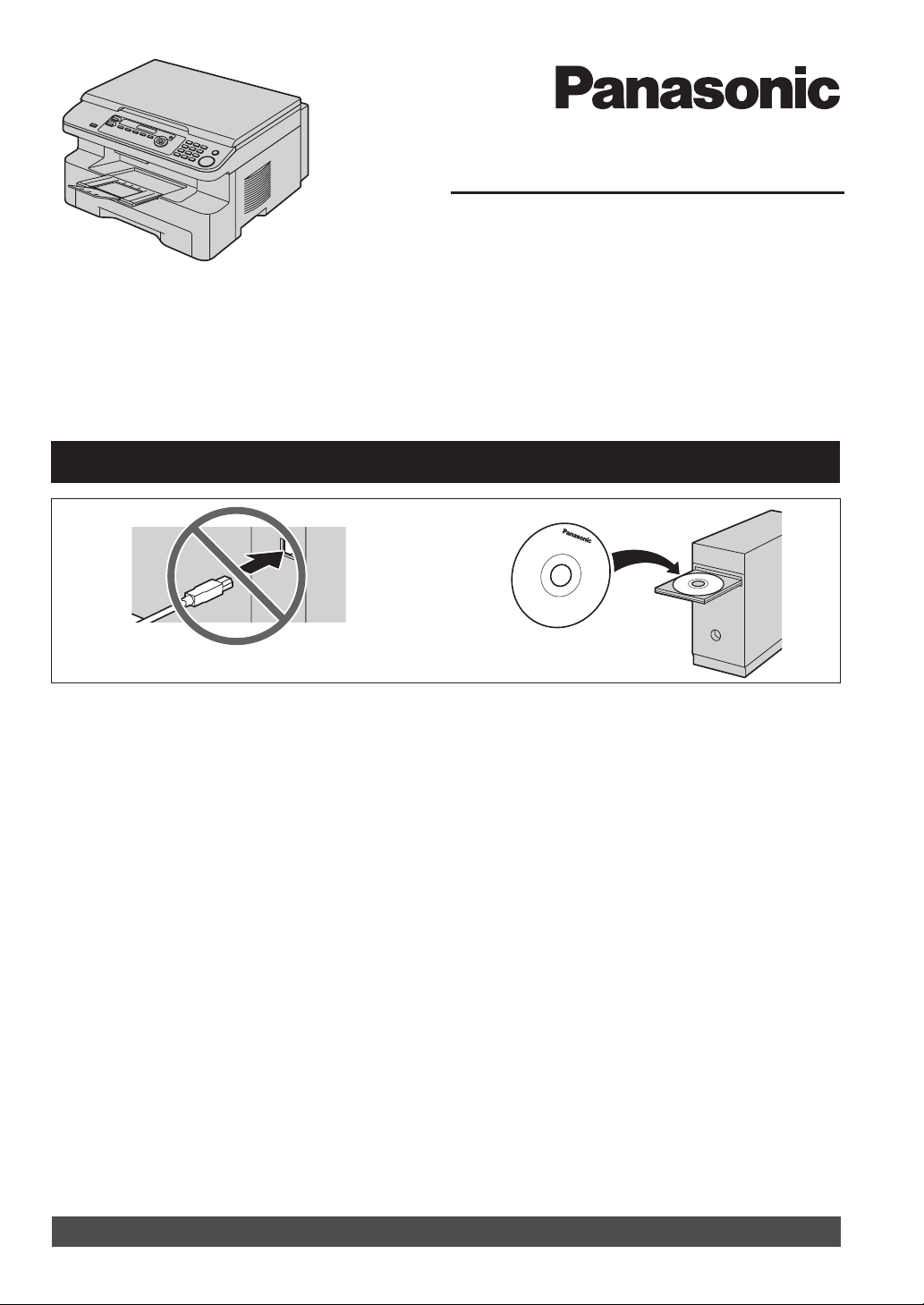
Istruzioni per l’uso
Stampante multifunzione
Modello Nr. KX-MB261GX
NON collegare il cavo USB prima che venga richiesto da Multi-Function Station (CD-ROM).
12
Studiata per l’uso in Belgio, Austria, Italia, Spagna, Portogallo e Turchia.
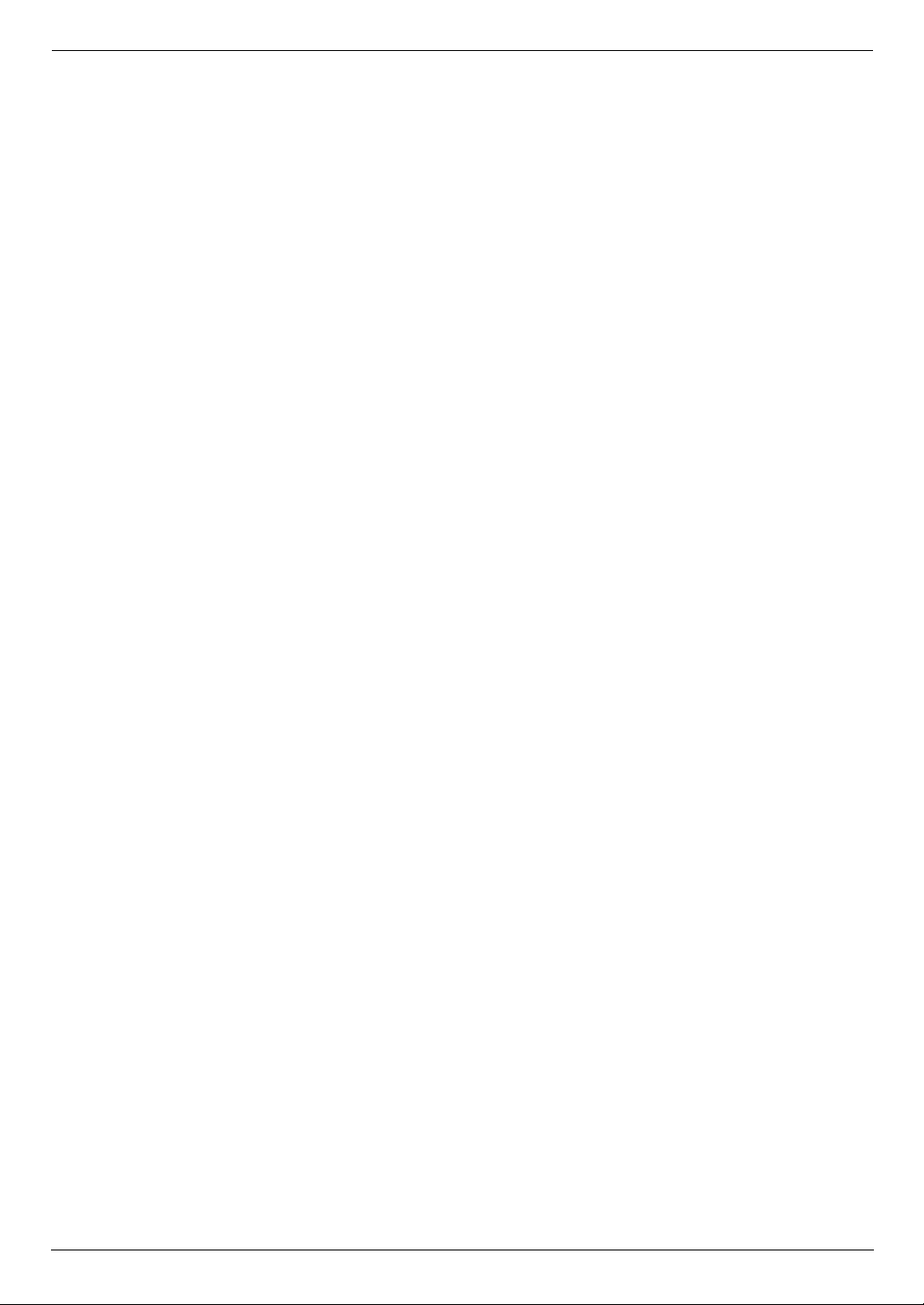
Vi ringraziamo per aver scelto una Stampante multifunzione
Panasonic.
Per la lingua, è possibile selezionare Inglese, Tedesco,
Italiano, Spagnolo, Portoghese, Francese o Turco.
Il display e i rapporti saranno nella lingua selezionata.
L’impostazione predefinita è Inglese. Se si desidera modificare
l’impostazione, vedere la funzione #110 a pagina 29.
Marchi registrati:
L
Microsoft, Windows, Windows Vista, Internet Explorer e
PowerPoint sono marchi registrati di Microsoft Corporation
negli Stati Uniti e/o in altri paesi.
L
Pentium è un marchio registrato di Intel Corporation negli Stati
Uniti e/o in altri paesi.
L
Schermate ristampate con il permesso di Microsoft
Corporation.
L
Adobe e Reader sono marchi depositati o marchi di fabbrica di
Adobe Systems Incorporated negli Stati Uniti e/o in altri paesi.
L
Avery è un marchio registrato di Avery Dennison Corporation.
L
XEROX è un marchio registrato di Xerox Corporation.
L
Tutti gli altri marchi riportati nel presente manuale sono di
proprietà dei rispettivi proprietari.
Copyright:
L
Questo materiale è protetto da copyright Panasonic
Communications Co., Ltd. e può essere riprodotto unicamente
per uso interno. È vietata ogni altra forma di riproduzione,
anche parziale, senza l’autorizzazione scritta di Panasonic
Communications Co., Ltd.
© 2007 Panasonic Communications Co., Ltd. Tutti i diritti riservati.
2

Informazioni importanti
Informazioni importantiInformazioni importanti
Per risultati ottimali
Cartuccia toner e unità tamburo
L
Quando si sostituisce la cartucca toner o l’unità tamburo,
evitare che il tamburo venga a contatto con polvere, acqua o
liquidi. Ciò può ripercuotersi sulla qualità di stampa.
L
Per prestazioni ottimali, si raccomanda l’uso di cartucce toner
e unità tamburo Panasonic originali. Non si assume alcuna
responsabilità per gli eventuali danni causati da una cartuccia
toner o unità tamburo non Panasonic:
– Danni all’unità
– Qualità di stampa scadente
– Funzionamento non corretto
Cartuccia toner
L
Non lasciare la cartuccia toner fuori dal sacchetto protettivo a
lungo. Ciò potrebbe diminuire la durata del toner.
Unità tamburo
L
Leggere le istruzioni a pagina 7 prima di installare l’unità
tamburo. Dopo aver letto le istruzioni, togliere l’unità dal
sacchetto protettivo. Il tamburo è costruito con materiale
fotosensibile. L’esposizione alla luce potrebbe danneggiarlo.
Una volta aperto il sacchetto protettivo:
– Non esporre il tamburo alla luce per più di 5 minuti.
– Non toccare o graffiare la superficie nera del tamburo.
– Non lasciare il tamburo in zone polverose o umide.
– Non esporre alla luce solare diretta.
L
Per prolungare la durata dell’unità tamburo, non spegnere
l’apparecchio immediatamente dopo la stampa. Lasciarlo
acceso per almeno 30 minuti dopo la stampa.
Tasti di funzione
L
Per evitare funzionamenti difettosi, non posizionare
l’apparecchio vicino ad elettrodomestici, quali televisori o
altoparlanti, che generano un campo magnetico intenso.
Elettricità statica
L
Per evitare di causare danni dovuti a elettricità statica ai
connettori di interfaccia o ad altri componenti elettrici
all’interno dell’unità, toccare una superficie metallica con
messa a terra prima di toccare i componenti.
Ambiente
L
Tenere l’apparecchio lontano da dispositivi che generano
disturbi, come lampade fluorescenti e motori.
L
Polvere, alte temperature e vibrazioni possono danneggiare
l’apparecchio.
L
L’apparecchio non deve essere esposto a luce solare diretta.
L
Non collocare oggetti pesanti sull’apparecchio. Quando non si
ha intenzione di utilizzare l’unità per un lungo periodo di
tempo, scollegarla dalla presa di alimentazione.
L
Tenere l’apparecchio lontano da sorgenti di calore quali
termosifoni, stufe, ecc. Evitare anche le cantine umide.
L
Nel processo di stampa, il calore consente di trasferire il toner
sulla pagina. Di conseguenza, è normale che l’apparecchio
generi dell’odore durante e immediatamente dopo la stampa.
Assicurarsi di utilizzare questo apparecchio in un’area con
ventilazione adeguata.
L
Non posizionare alcun oggetto entro 10 cm dai lati destro,
sinistro e posteriore dell’apparecchio.
L
Non coprire le fessure o le aperture dell’apparecchio.
Controllare le aperture di circolazione dell’aria e rimuovere
eventuali formazioni di polvere con un aspirapolvere (
1
1
Manutenzione ordinaria
L
Strofinare la superficie esterna dell’apparecchio con un panno
morbido. Non utilizzare benzine, solventi o polveri abrasive.
1
).
3
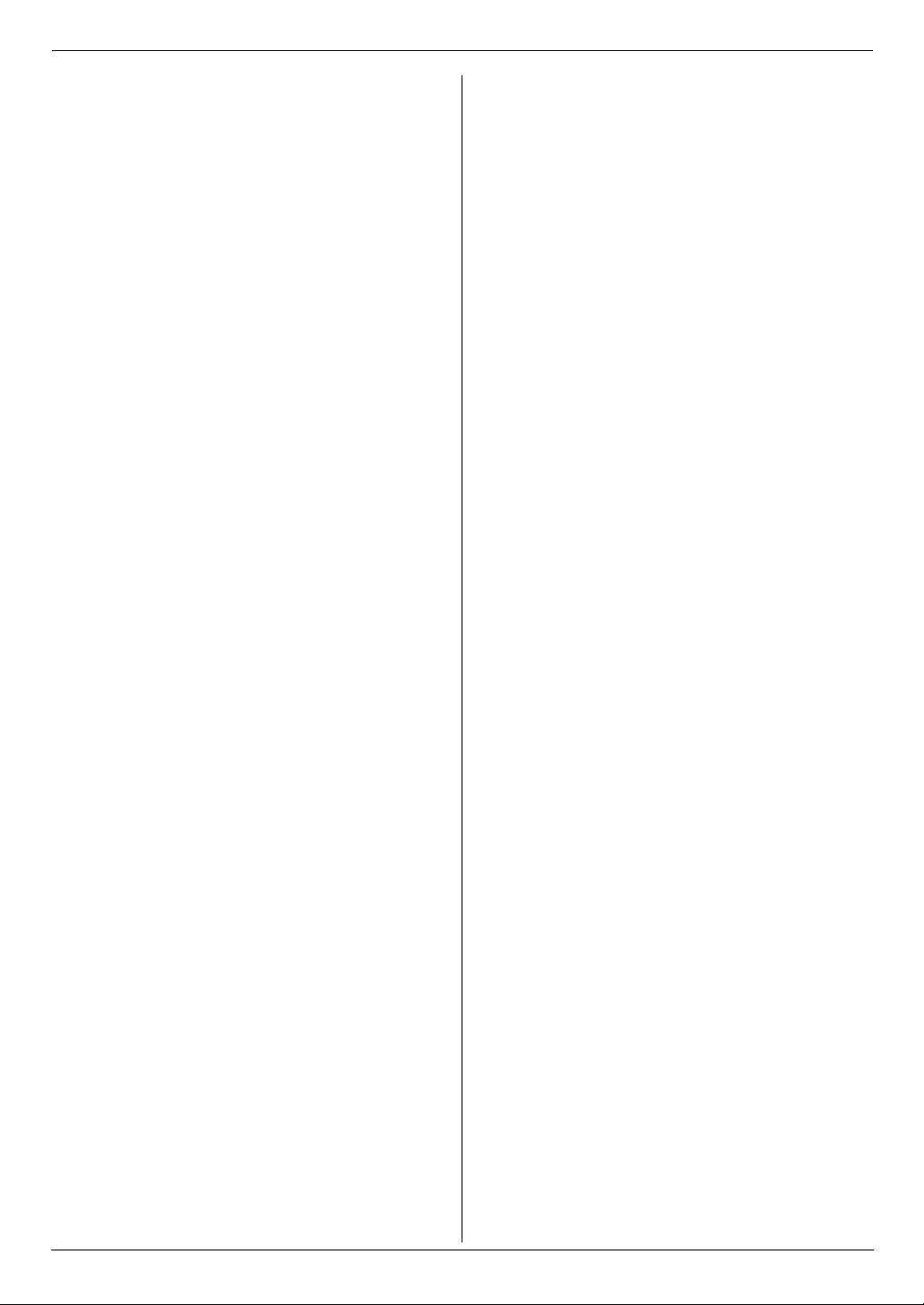
Sommario
1. Sommario
1. Introduzione e installazione
Accessori
1.1 Accessori in dotazione................................................
1.2 Informazioni sugli accessori........................................
Individuazione dei tasti di funzione
1.3 Descrizione tasti .........................................................
1.4 Panoramica.................................................................
Installazione
1.5 Cartuccia toner e unità tamburo ................................
1.6 Vassoio di uscita.......................................................
1.7 Carta di stampa .......................................................
2. Preparazione
Collegamenti e configurazione
2.1 Collegamenti ............................................................
2.2 Selezione del modo di funzionamento (Scansione/
Copia).......................................................................
Requisiti documenti
2.3 Impostazione dell’originale .......................................
Programmazione iniziale
2.4 Installazione di Multi-Function Station ......................
2.5 Avvio di Multi-Function Station..................................
9. La carta si inceppa
Inceppamenti
5
5
5
6
7
10
11
13
13
14
14
16
9.1 Inceppamento della carta nell’unità .........................
10. Pulizia
Pulizia
10.1 Pulizia della piastra bianca e del piano di esposizione
..................................................................................
11. Informazioni generali
Stampa di rapporti
11.1 Elenchi e rapporti......................................................
Specifiche
11.2 Specifiche .................................................................
12. Indice
12.1 Indice .......................................................................
38
43
46
46
49
3. Stampante
Stampante
3.1 Stampa dalle applicazioni Windows..........................
4. Scanner
Scanner
4.1 Scansione dall’apparecchio (Push Scan).................
4.2 Scansione da un computer (Pull Scan) ....................
5. Copiatrice
Copia
5.1 Fare una copia..........................................................
5.2 Altre funzioni di copia................................................
6. Funzioni programmabili
Riepilogo funzioni
6.1 Programmazione.......................................................
6.2 Funzioni di base .......................................................
6.3 Funzioni copia...........................................................
6.4 Funzioni di stampa PC..............................................
6.5 Funzioni scansione...................................................
7. Informazioni utili
Informazioni utili
7.1 Stato dell’apparecchio ..............................................
7.2 Cancellazione delle operazioni.................................
18
20
21
23
24
28
29
30
30
31
32
32
8. Guida
Messaggi di errore
8.1 Messaggi di errore – Display ....................................
Risoluzione dei problemi
8.2 Quando una funzione non è utilizzabile....................
4
33
35
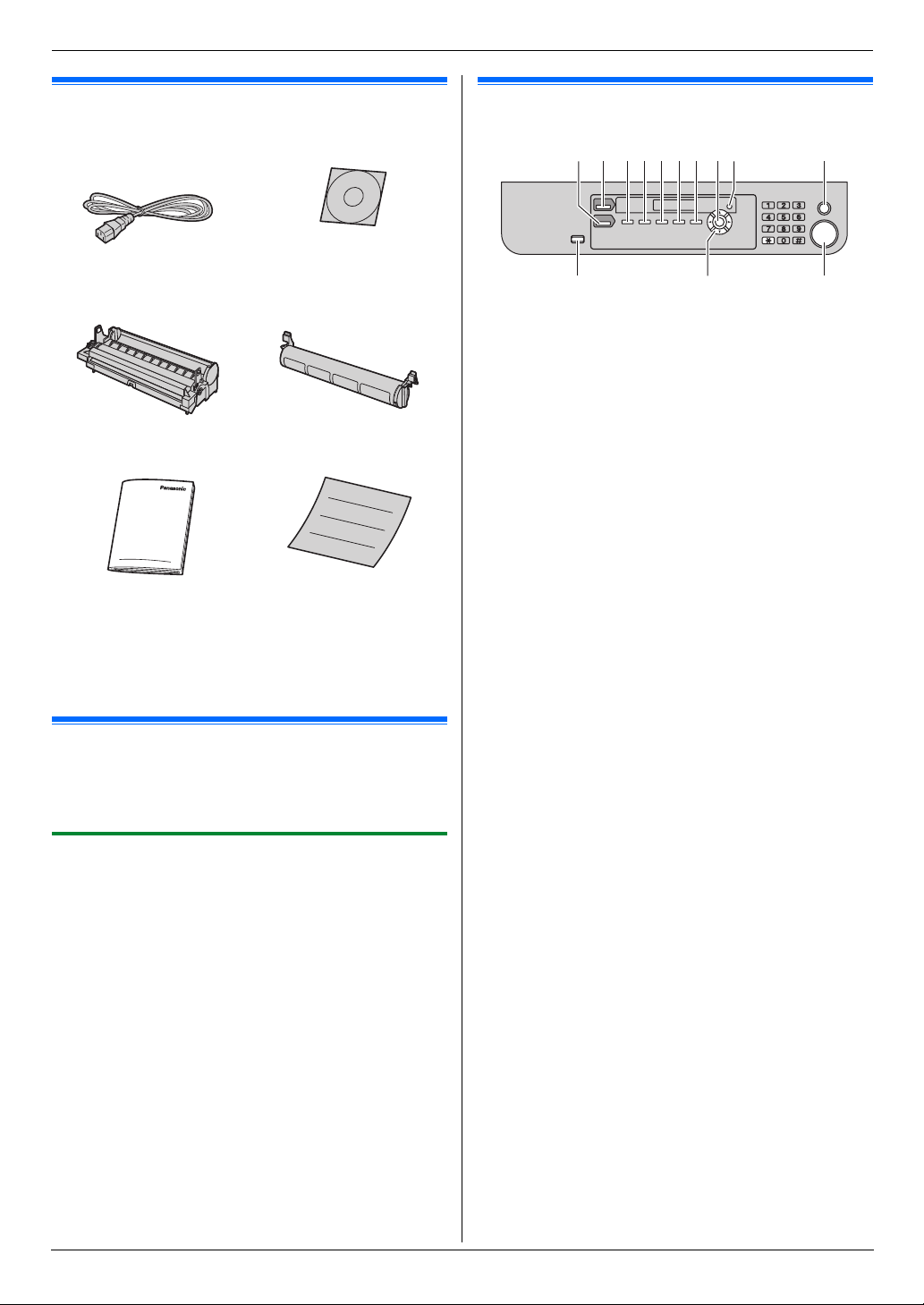
1. Introduzione e installazione
1Int roduzione e instal lazioneAccessori
1.1 Accessori in dotazione
1
Cavo di alimentazione
3
Unità tamburo
5
Guida rapida di riferimento
*1 Stampa circa 500 pagine di formato A4 con area immagine del
5 % (pagina 47).
Nota:
L
Conservare la scatola e i materiali di imballaggio originali per
eventuali trasporti futuri dell’apparecchio.
2
CD-ROM
4
Cartuccia toner iniziale
6
Guida installazione rapida
*1
1.2 Informazioni sugli accessori
Per garantire un funzionamento appropriato dell’apparecchio, si
consiglia di utilizzare cartucce toner e unità tamburo Panasonic.
Per le specifiche, vedere pagina 47.
1.2.1 Accessori disponibili
–
Cartuccia toner di ricambio
L
Modello n.(Ricambio n.): KX-FAT92X
–
Unità tamburo di ricambio
L
Modello n.(Ricambio n.): KX-FAD93X
*1 Circa 2.000 fogli formato A4 con KX-FAT92X.
*1
Individuazi one dei tasti di funz ione
1.3 Descrizione tasti
KLM
A
{
COPY
}
Per passare al modo copia (pagina 13, 23).
L
B
{
SCAN
}
Per passare al modo scansione (pagina 13, 20).
L
C
{
COLLATE
L
D
{
CONTRAST
L
E
{
RESOLUTION
L
F
{
ZOOM
L
G
{
PAG E LAYO U T
L
H
{
SET
L
I
{
MENU
L
J
{
STOP
L
L
K
{
POWER SAVE
L
L
Tasto di navigazione
L
M
{
START
L
L
}
Per eseguire copie fascicolate (pagina 26).
}
Per selezionare un contrasto (pagina 23).
}
Per selezionare una risoluzione (pagina 23).
}
Per ingrandire o ridurre un documento durante la copia
(pagina 24).
}
Per effettuare una copia con la funzione ID rapido, poster
o N in 1 (pagina 25).
}
Per memorizzare un’impostazione durante la
programmazione.
}
Per iniziare o terminare la programmazione.
}
Per interrompere un’operazione o una sessione di
programmazione.
Per cancellare un carattere/numero.
}
Per impostare manualmente l’apparecchio nel modo di
risparmio energia.
Per selezionare le impostazioni desiderate durante la
scansione o la copia (pagina 20, 23).
}
Per copiare un documento (pagina 23).
Per effettuare la scansione di un documento (pagina 20).
JABCDEFG HI
5
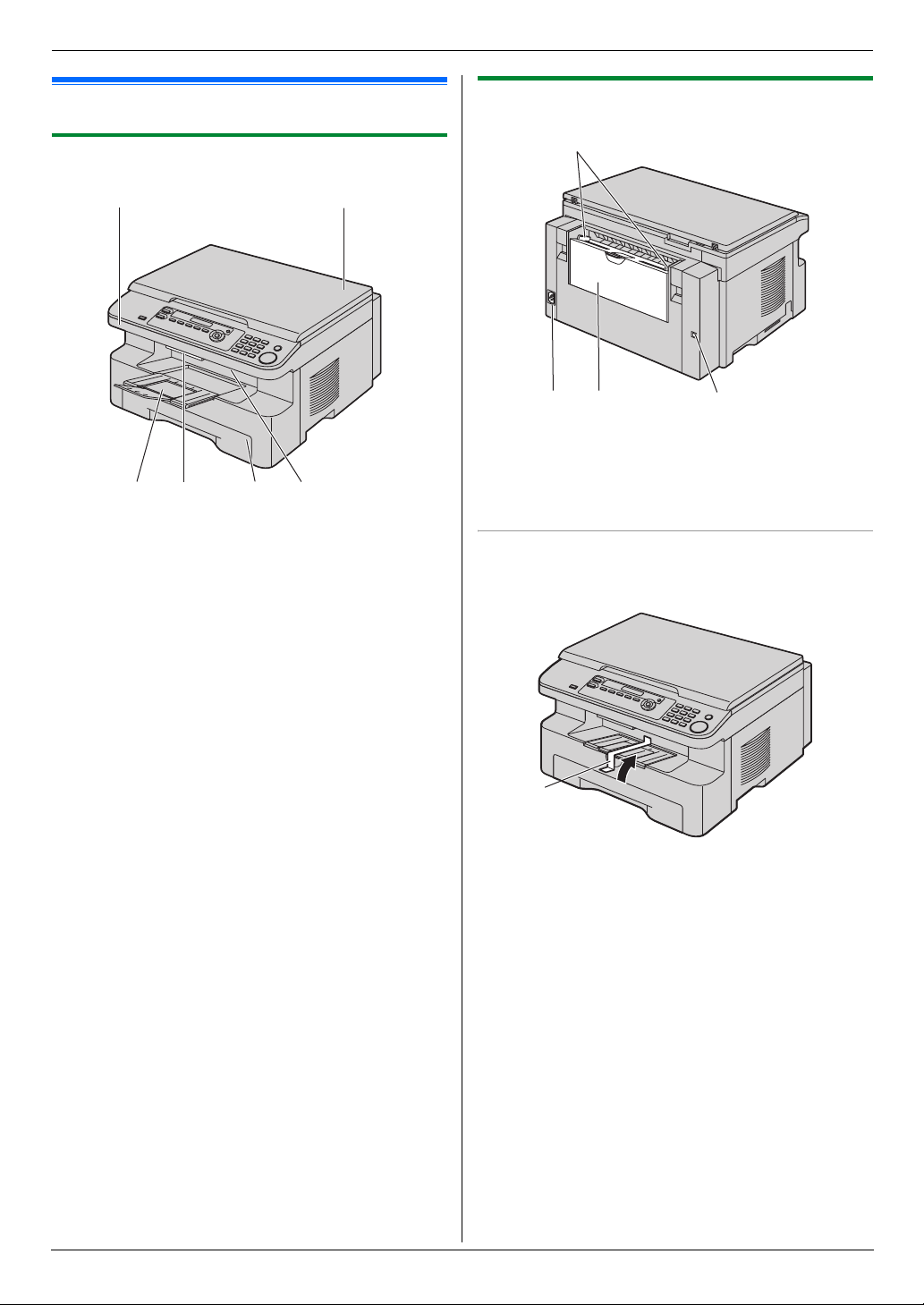
1. Introduzione e installazione
1.4 Panoramica
1.4.1 Vista frontale
12
4563
1
Coperchio superiore
2
Coperchio documento
3
Vassoio di uscita
4
Leva di rilascio coperchio superiore
5
Vassoio di entrata carta
6
Uscita della carta di stampa
1.4.2 Vista posteriore
A
B C
A
Guide carta
B
Presa di alimentazione elettrica
C
Vassoio di entrata manuale (Coperchio posteriore)
D
Connettore di interfaccia USB
Rimozione del nastro di trasporto
Rimuovere il nastro di trasporto (1).
D
1
Nota:
L
Le posizioni del nastro di spedizione sono soggette a modifica
senza preavviso.
6
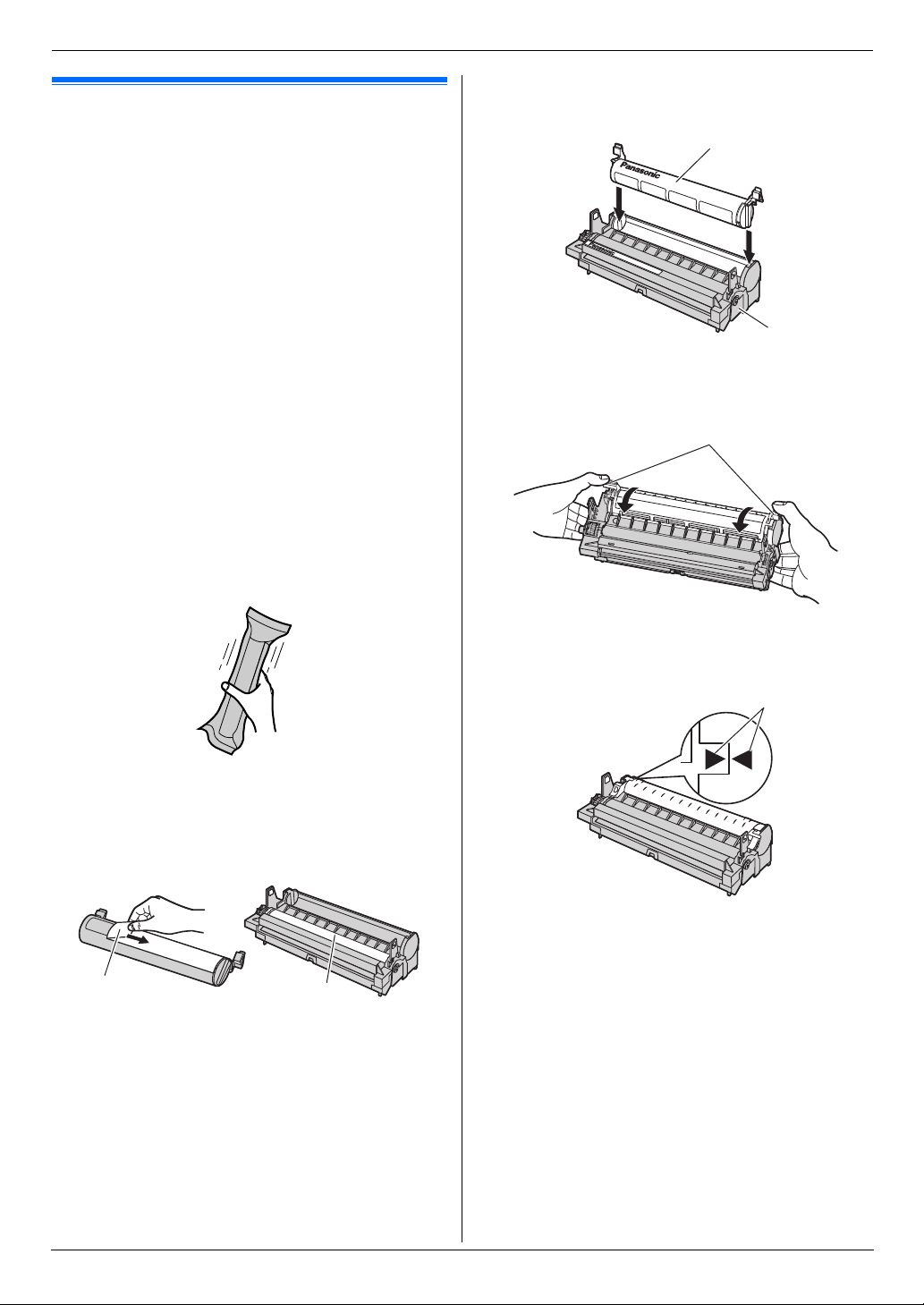
1. Introduzione e installazione
Installazi one
1.5 Cartuccia toner e unità tamburo
La cartuccia toner in dotazione è una cartuccia toner per l’uso
iniziale.
Attenzione:
L
Leggere attentamente le seguenti istruzioni prima di
iniziare l’installazione. Dopo aver letto le istruzioni,
togliere l’unità dal sacchetto protettivo. Il tamburo è
costruito con materiale fotosensibile. L’esposizione alla
luce potrebbe danneggiarlo. Una volta aperto il sacchetto
protettivo:
– Non esporre il tamburo alla luce per più di 5 minuti.
– Non toccare o graffiare la superficie nera del tamburo.
– Non lasciare il tamburo in zone polverose o umide.
– Non esporre alla luce solare diretta.
L
Si declina ogni responsabilità per danni all’apparecchio o
il degrado della qualità di stampa derivanti dall’uso di una
cartuccia toner o un’unità tamburo non originale
Panasonic.
L
Non lasciare la cartuccia toner fuori dal sacchetto
protettivo a lungo. Ciò potrebbe diminuire la durata del
toner.
L
Non aggiungere toner alla cartuccia toner.
1
Prima di aprire il sacchetto protettivo della nuova cartuccia
toner, scuoterlo verticalmente per più di 5 volte.
3
Collocare la cartuccia toner (3) nell’unità tamburo (4)
verticalmente.
3
4
4
Girare le leve verdi (5) su entrambi i lati della cartuccia toner
premendola fermamente verso il basso.
5
2
Togliere la cartuccia toner e l’unità tamburo dai sacchetti
1
protettivi. Staccare il sigillo (
L
Non toccare o graffiare la superficie nera del tamburo
2
).
(
1
) dalla cartuccia toner.
2
5
Per installare correttamente la cartuccia toner, assicurarsi che
i triangoli (6) siano allineati.
6
7
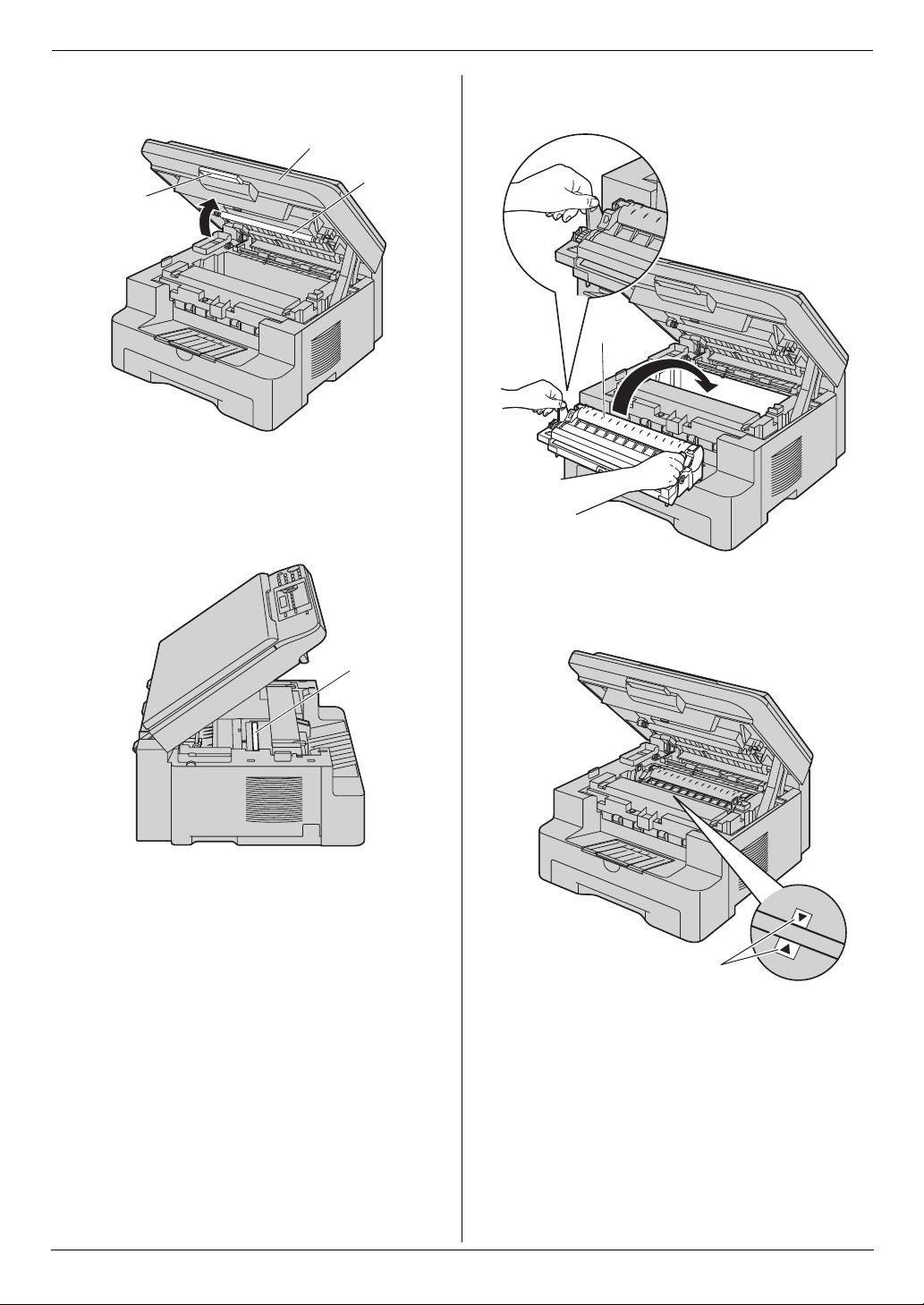
1. Introduzione e installazione
6
Sollevare la leva di rilascio del coperchio superiore (7) e
aprire il coperchio superiore (8).
8
7
Nota:
L
Non toccare il rullo di trasferimento (9).
L
Se il vetro inferiore (j) è sporco, pulirlo con un panno
morbido e asciutto.
9
7
Installare il gruppo unità tamburo e cartuccia toner (k)
tenendo le due linguette.
k
j
L
Per installare correttamente l’unità tamburo e la cartuccia
toner, assicurarsi che i triangoli (l) siano allineati.
l
8
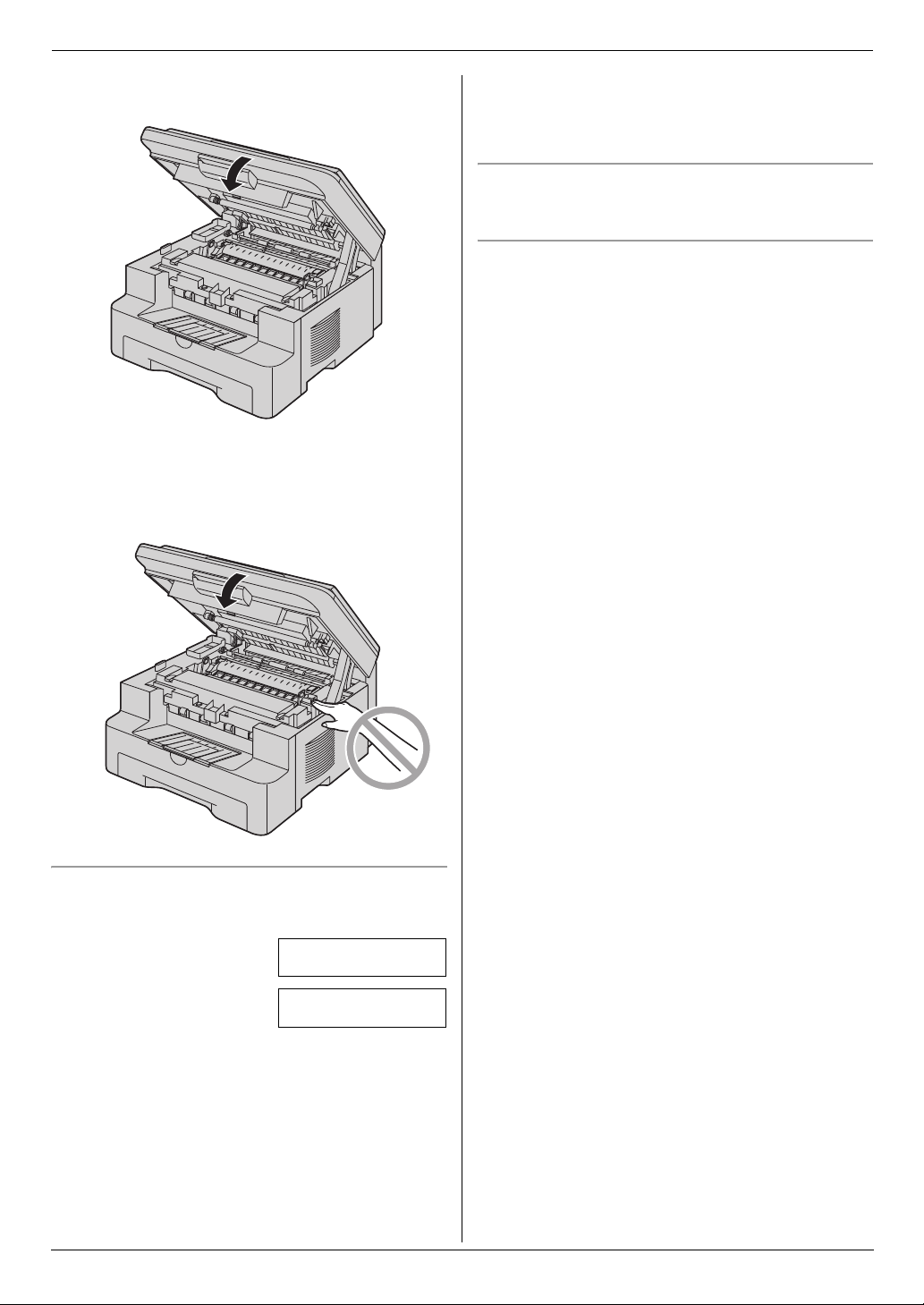
8
Chiudere il coperchio superiore fino allo scatto di chiusura.
Attenzione:
L
Per evitare di ferirsi, non infilare le mani sotto il
coperchio superiore.
1. Introduzione e installazione
L
Per ottimizzare la qualità di stampa e la durata
dell’apparecchio, si consiglia di pulire gli alloggiamenti e le
aperture (pagina 3) e l’interno dell’apparecchio (pagina 43)
quando si sostituisce la cartuccia toner e/o l’unità tamburo.
Metodo di smaltimento materiali usati
Il materiale usato deve essere smaltito in conformità alle normative
ambientali locali.
Funzione risparmio toner
Se si desidera risparmiare sul consumo di toner, attivare la
funzione di risparmio toner (funzione #482 a pagina 29). La durata
della cartuccia toner aumenterà di circa il 40 %. Questa funzione
potrebbe ridurre la qualità di stampa.
Per sostituire la cartuccia toner e l’unità tamburo
Quando nel display appaiono i seguenti messaggi, sostituire la
cartuccia toner.
TONER IN ESAUR
TONER ESAURITO
L
Per controllare la durata e la qualità del tamburo, stampare
l’elenco prove stampante (pagina 46) e consultare pagina 48
per informazioni sulla durata del tamburo. Se la qualità di
stampa rimane scarsa o sul display viene visualizzato
“
SOSTIT. TAMBURO”, sostituire la cartuccia toner e l’unità
tamburo.
L
Per garantire un funzionamento appropriato dell’apparecchio,
si consiglia di utilizzare
FAT92X) e unità tamburo (Modello KX-FAD93X)
Panasonic
. Per informazioni sugli accessori, vedere pagina 5.
cartucce toner (Modello KX-
9
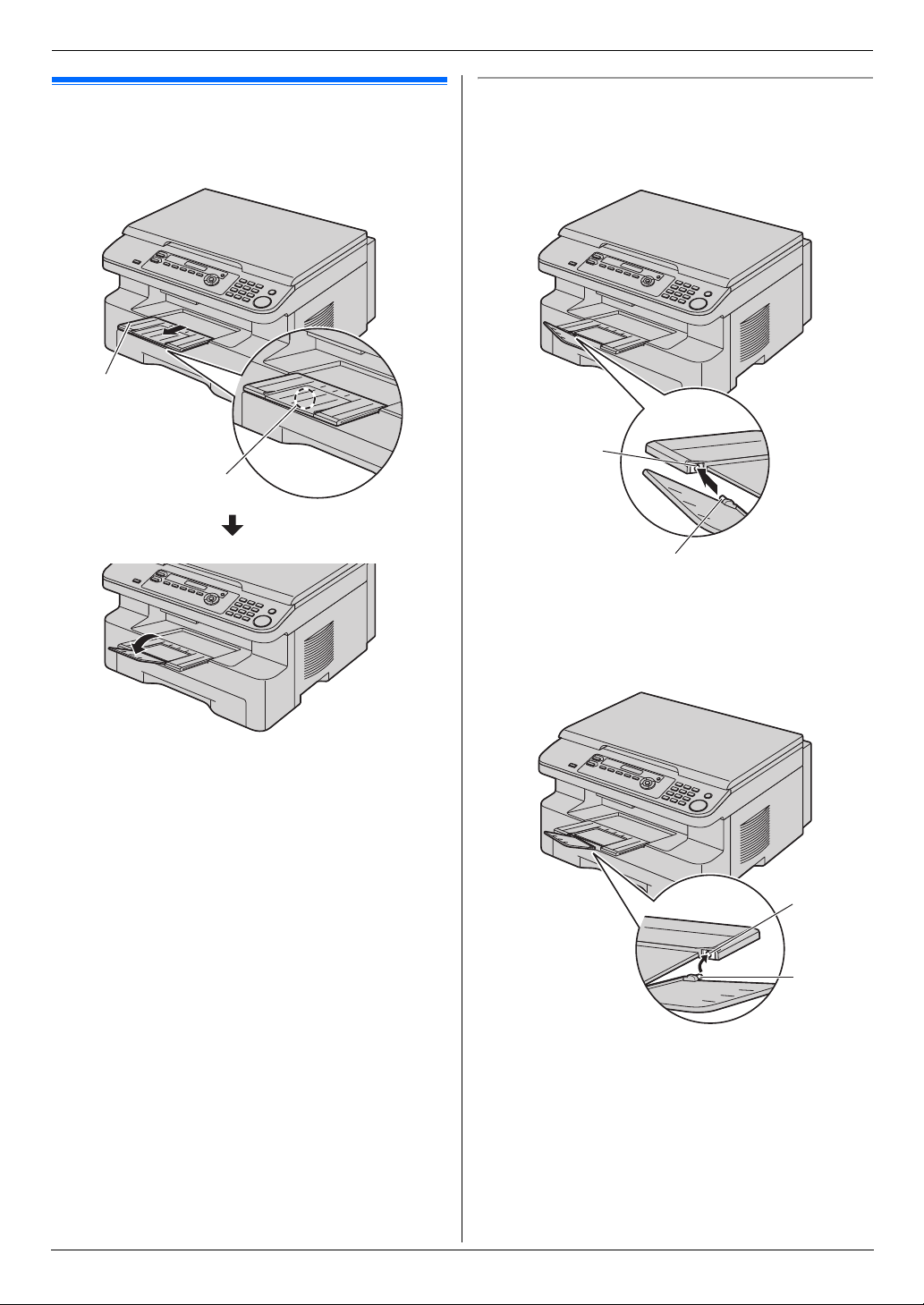
1. Introduzione e installazione
1.6 Vassoio di uscita
Tirare in avanti delicatamente l’estensione del vassoio di uscita
(1) fino allo scatto in posizione, quindi premere la parte centrale
2
dell’estensione (
1
) per aprirla.
2
Se la parte superiore dell’estensione risulta staccata
1.
Mantenendo la parte superiore dell’estensione in posizione di
1
apertura, inserire la sporgenza (
2
) dell’estensione.
(
) all’interno del foro sinistro
2
1
2.
Agendo dal basso, inserire l’altra sporgenza (3) all’interno
4
del foro destro (
posizione.
) dell’estensione fino allo scatto in
Nota:
L
Non collocare l’apparecchio in un’area in cui il vassoio di
uscita possa facilmente venire urtato.
L
Il vassoio di uscita può contenere circa 150 fogli di carta
stampata. Rimuovere la carta stampata prima che il vassoio di
uscita sia pieno.
10
4
3
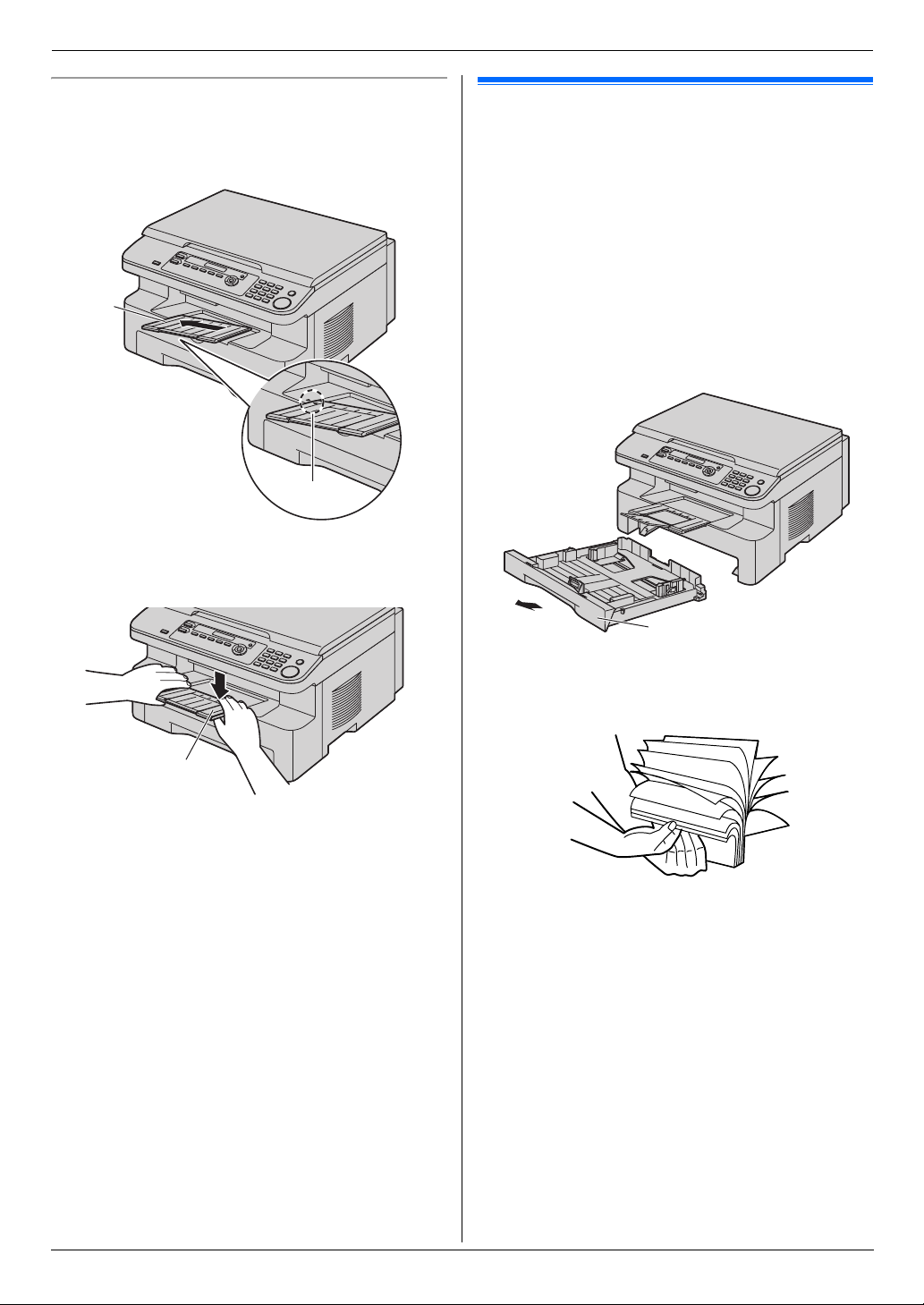
1. Introduzione e installazione
Se l’estensione è scollegata
1.
Allineare l’estensione (1) al lato sinistro del vassoio di uscita.
2
Assicurarsi che i triangoli (
risulti correttamente montata.
) combacino affinché l’estensione
1
2
2.
Agganciare l’estensione (3) nell’apparecchio premendo
verso il basso il lato destro dell’estensione.
1.7 Carta di stampa
L’unità vassoio di entrata carta può contenere:
– Fino a 250 fogli di carta da 60 g/m2 a 75 g/m2.
– Fino a 230 fogli di carta da 80 g/m
– Fino a 200 fogli di carta da 90 g/m
L
Per informazioni sulla carta di stampa, fare riferimento alla
pagina 47.
L
L’apparecchio è predisposto per la stampa sul formato
A4. Se si desidera utilizzare carta formato Letter o Legal,
cambiare l’impostazione (funzione #380 a pagina 29).
1
Tirare il vassoio di entrata carta (1) fino a farlo scattare in
posizione, quindi estrarlo completamente sollevandone la
parte anteriore.
2
.
2
.
3
1
2
Prima di inserire una risma di carta, smazzare la carta per
evitare che si verifichino inceppamenti.
11
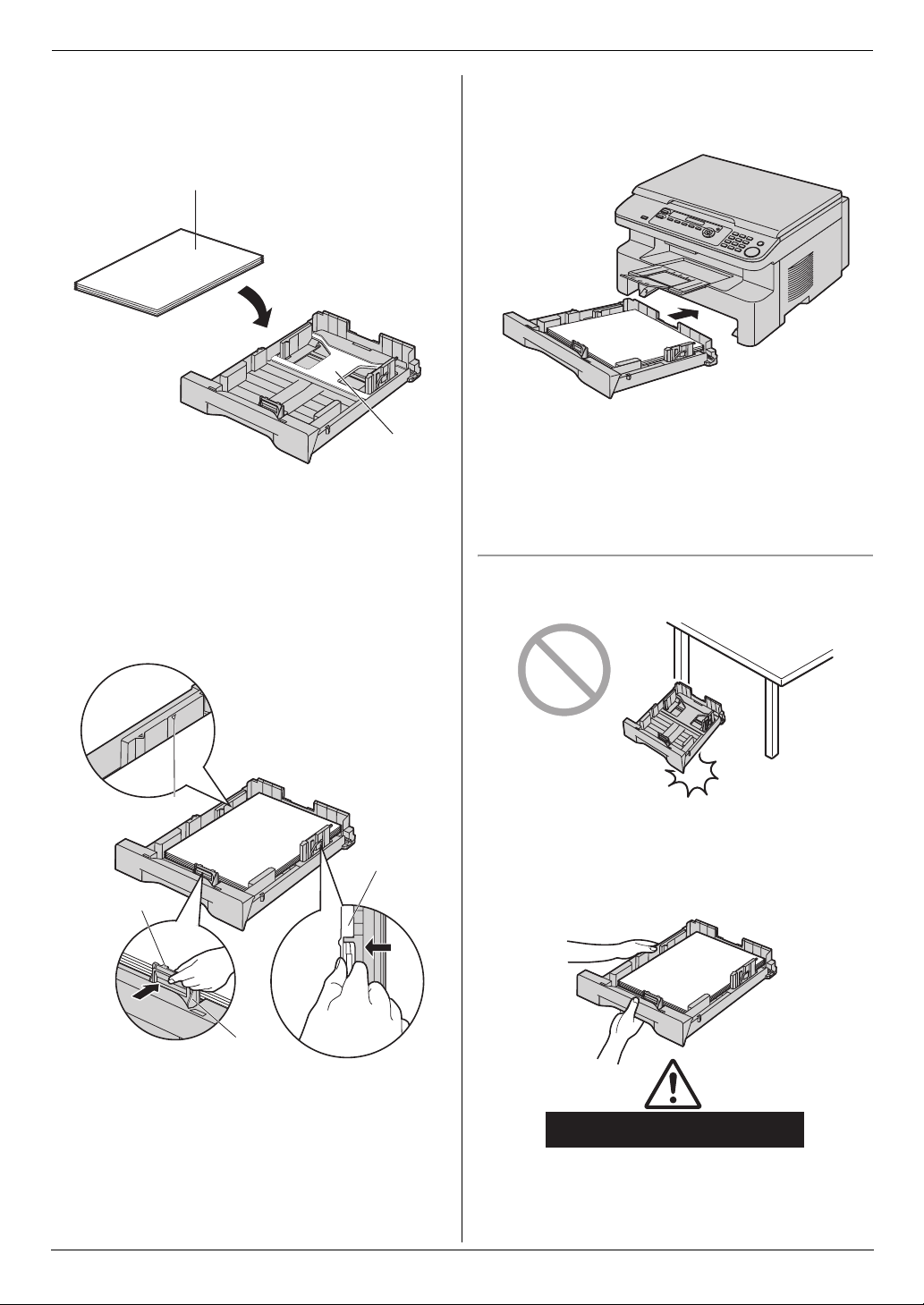
1. Introduzione e installazione
3
Caricare la carta con il lato di stampa rivolto verso l’alto (2).
Importante:
L
Spingere e bloccare la piastra (3) del vassoio di
entrata carta, se è sollevata.
2
5
Inserire il vassoio di entrata carta nell’apparecchio,
sollevando la parte anteriore del vassoio. Spingerlo quindi
completamente all’interno dell’apparecchio.
4
Regolare le guide carta. Stringere fra due dita il lato anteriore
della guida carta di stampa (4), quindi far scorrere la guida
fino al contrassegno del formato carta.
Stringere fra due dita il lato destro della guida carta di stampa
5
), quindi far scorrere la guida per far corrispondere la
(
larghezza al formato della carta di stampa.
L
Controllare che la carta di stampa non superi il limite
indicato (6) e che non sia caricata sopra i fermi (7).
6
5
7
3
Nota:
L
Se la carta non è caricata correttamente, regolare di nuovo le
guide per evitare che la carta si inceppi.
L
Se il vassoio di entrata carta non si chiude, è possibile che la
piastra nel vassoio sia sollevata. Spingere la carta nel vassoio
di ingresso carta e controllare che sia piatta.
Precauzioni per il vassoio di entrata carta
L
Non far cadere il vassoio di entrata carta.
L
Durante la rimozione o l’installazione del vassoio di
entrata carta, afferrarlo con entrambe le mani. Quando è
completamente caricato con carta di stampa, il vassoio di
entrata carta pesa circa 2 kg.
12
4
2 kg circa
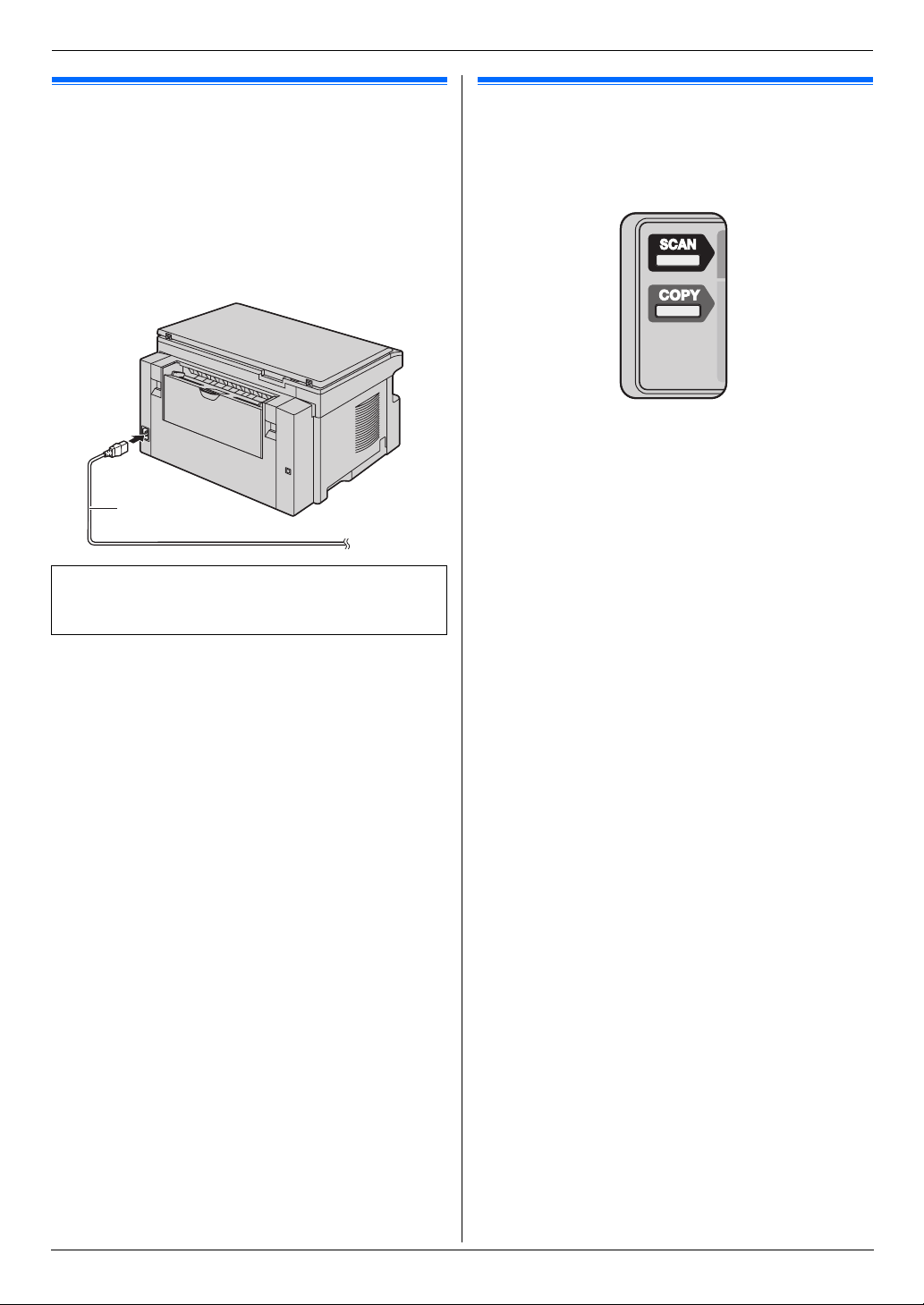
2Pre parazioneCollegamenti e c onfiguraz ione
2. Preparazione
2.1 Collegamenti
Attenzione:
L
Quando si mette in funzione l’apparecchio, è consigliabile
che la presa elettrica si trovi vicino ad esso e che sia
facilmente accessibile.
1
Cavo di alimentazione
L
Da collegare a una presa di corrente
(220–240 V, 50/60 Hz).
1
Avvertenza importante per la connessione USB
L
NON collegare il cavo USB prima che venga richiesto da
Multi-Function Station (pagina 15).
2.2 Selezione del modo di
funzionamento (Scansione/Copia)
È possibile selezionare il modo desiderato premendo uno dei
seguenti tasti.
–
{
SCAN}: Selezionare questo modo quando si usa
l’apparecchio come scanner per il computer (pagina 20).
{
COPY}: Selezionare questo modo quando si usa
–
l’apparecchio come copiatrice (pagina 23).
Nota:
L
Il modo di funzionamento predefinito è il modo copia.
13
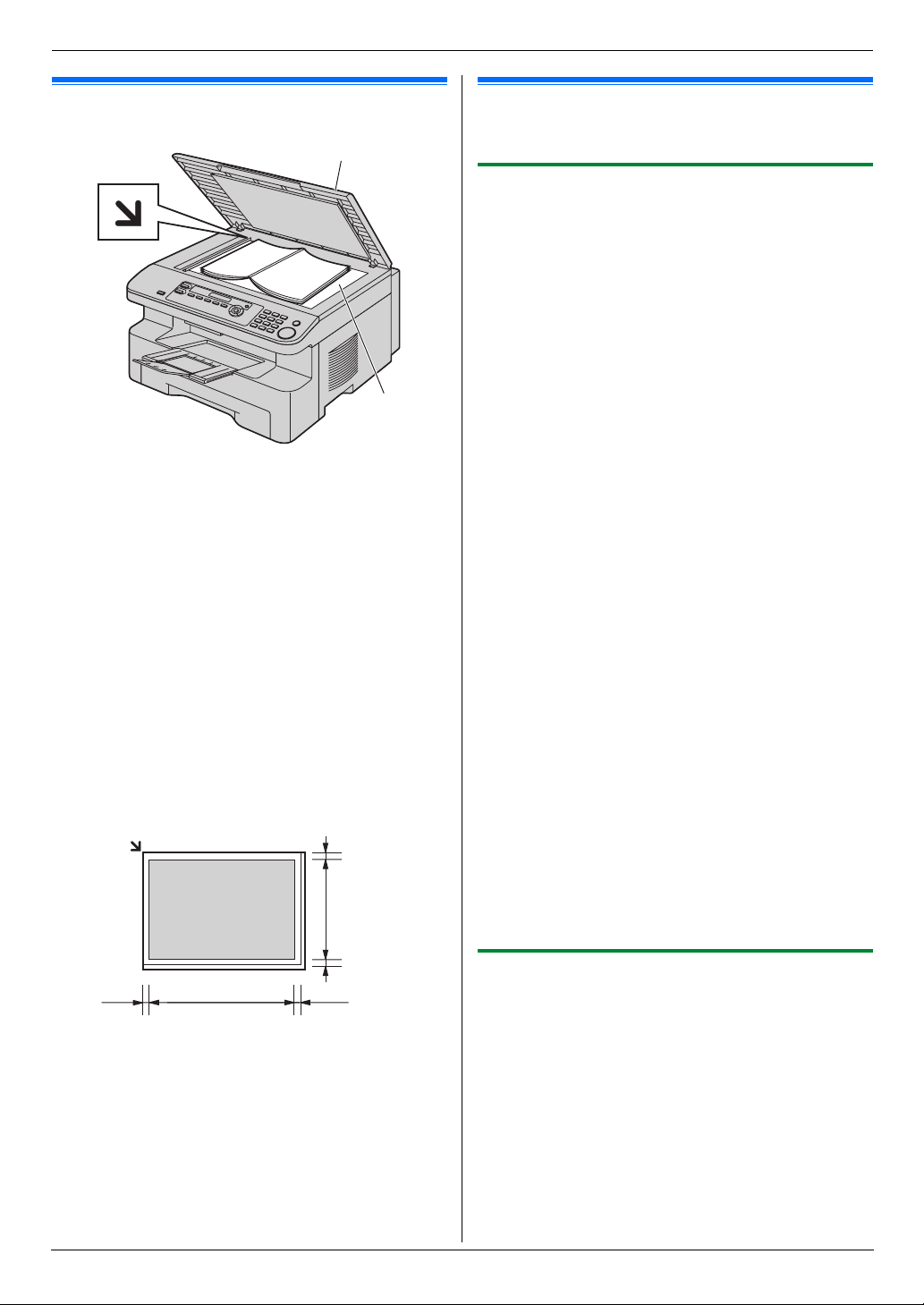
2. Preparazione
Requisiti docum enti
2.3 Impostazione dell’originale
1
2
1
Aprire il coperchio documento (1).
2
Posizionare il documento a FACCIA IN GIÙ sul piano di
2
esposizione scanner (
sinistro del documento all’angolo sul quale punta il
contrassegno
3
Chiudere il coperchio documento.
Nota:
L
Collocare delicatamente l’originale sul vetro dello scanner e
non premere verso il basso con forza eccessiva per evitare
funzionamenti difettosi.
L
Se l’originale è un libro spesso, non chiudere il coperchio
documento.
L
Controllare che inchiostro, colla o eventuale fluido correttore
sia asciugato completamente.
L
L’area di scansione effettiva è la seguente:
Area di scansione effettiva
L
L’area ombreggiata verrà acquisita.
m
), allineando l’angolo superiore
.
4 mm
208 mm
Programmazione ini ziale
2.4 Installazione di Multi-Function
Station
2.4.1 Ambiente operativo richiesto per il computer
Il software Panasonic Multi-Function Station consente
all’apparecchio di eseguire le seguenti funzioni:
– Stampa su carta comune e su etichette
– Scansione di documenti e conversione di immagini in testo
utilizzando il software OCR Readiris
– Scansione da altre applicazioni per Microsoft
supportano la scansione TWAIN
– Programmazione delle funzioni tramite computer
Per utilizzare Multi-Function Station sul proprio computer, occorre
quanto segue:
Sistema operativo:
Sistema operativo Windows 98/Windows Me/Windows
2000/Windows XP/Windows Vista™
CPU:
Windows 98: Pentium® 90 MHz o più veloce
Windows Me: Pentium 150 MHz o più veloce
Windows 2000: Pentium 166 MHz o più veloce
Windows XP: Pentium 300 MHz o più veloce
Windows Vista: processore recente (x86) 800 MHz o superiore
RAM:
Windows 98: 24 MB (consigliati almeno 32 MB)
Windows Me: 32 MB (consigliati almeno 64 MB)
Windows 2000: almeno 64 MB
Windows XP: almeno 128 MB
Windows Vista: almeno 512 MB
Altro hardware:
Unità CD-ROM
Unità disco fisso con almeno 150 MB di spazio disponibile
Interfaccia USB
Avvertenza:
L
Per garantire il rispetto continuo dei limiti di emissione,
utilizzare esclusivamente un cavo USB schermato.
Nota:
L
Se il proprio computer è dotato di interfaccia Hi-Speed USB
2.0, utilizzare un cavo certificato Hi-Speed USB 2.0.
L
Il cavo USB non è incluso. Acquistare un cavo USB schermato
Tipo A maschio o Tipo B maschio.
®
Windows® che
14
5 mm
287
mm
5 mm
4 mm
2.4.2 Installazione di Multi-Function Station su un
computer
L
Installare Multi-Function Station (CD-ROM) prima di
collegare l’apparecchio a un computer con cavo USB. Se
l’apparecchio è collegato a un computer con cavo USB
prima di installare Multi-Function Station, apparirà la
[
finestra di dialogo
]
hardware
L
Le schermate riportate in queste istruzioni riguardano
Windows XP e hanno puro scopo illustrativo.
L
Le schermate riportate in queste istruzioni potrebbero
risultare leggermente diverse da quelle del prodotto in
uso.
. Fare clic su [Annulla] per chiuderla.
Installazione guidata nuovo
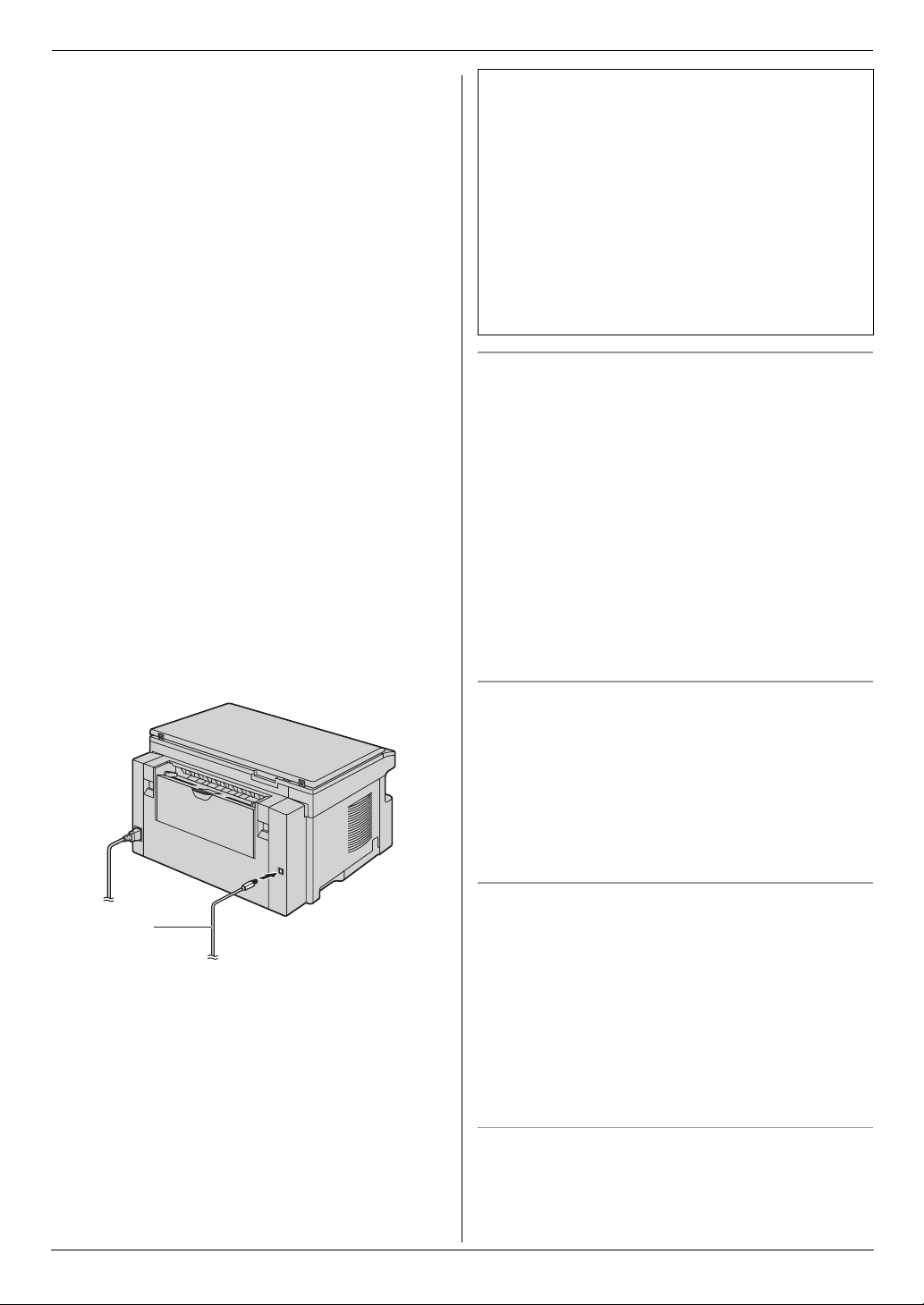
L
Funzioni e aspetto del software sono soggetti a modifiche
senza preavviso.
1
Avviare Windows e uscire da ogni altra applicazione.
L
Per gli utenti di Windows 2000, Windows XP e Windows
Vista: per installare Multi-Function Station occorre
effettuare l’accesso come amministratore.
2
Inserire il CD fornito nell’unità CD-ROM.
L
Se viene visualizzata la finestra di dialogo [Seleziona
]
, selezionare la lingua desiderata da utilizzare
Lingua
con questo software. Fare clic su [OK].
L
Se l’installazione non viene automaticamente avviata:
[
Fare clic su
“
D:\install
CD-ROM). Fare clic su
(Se non si è sicuri di quale lettera corrisponda alla Vostra
unità CD-ROM, utilizzare Windows Explorer per cercare
l’unità CD-ROM.)
3
[
Installazione facilitata
L’installazione verrà avviata.
L
4
Quando si avvia il programma di installazione, seguire le
istruzioni sullo schermo.
L
Verranno installati anche il software Readiris OCR
(pagina 21) e Monitor periferica (pagina 32).
5
Quando appare la finestra di dialogo [Tipo connessione],
selezionare [Collegamento diretto tramite cavo USB.]. i
[
Avanti
]
Apparirà la finestra di dialogo [Collega periferica].
L
6
Collegare l’apparecchio con il cavo USB (1), quindi fare clic
su [Avanti].
Start]. Scegliere [Esegui...]. Digitare
” (dove“D:” è la lettera corrispondente all’unità
[OK]
.
]
2. Preparazione
Avviso importante
Se si utilizza Windows XP o Windows Vista, potrebbe apparire
un messaggio dopo aver collegato l’apparecchio con il cavo
USB. Ciò risulta normale e il software non causerà alcun
problema per i l sistema operativo in uso. È possibile continuare
l’installazione senza problemi. Viene visualizzato il seguente
messaggio:
L
Per utenti di Windows XP
“Il software che si sta installando per l’hardware non ha
superato il testing del programma Windows Logo che
consente di verificarne la compatibilità con Windows XP.”
L
Per utenti di Windows Vista
“Installare il software di questo dispositivo?”
Per visualizzare o installare le istruzioni per l’uso presenti nel
CD
Avviare Windows e inserire il CD fornito nell’unità CD-ROM.
1.
2.
Fare clic su [Istruzioni per l’uso], quindi seguire le istruzioni
sullo schermo per visualizzare o installare le istruzioni per
l’uso in formato PDF.
L
Per la visualizzazione è richiesto l’uso di Adobe®
®
.
Reader
Nota:
L
Se durante l’installazione di Multi-Function Station sullo
schermo viene richiesto di inserire il CD-ROM per il sistema
operativo, inserirlo nell’unità CD-ROM.
L
Se si installano le istruzioni operative, queste potranno essere
[?]
visualizzate in qualsiasi momento da
avvio di Multi-Function Station.
Per utilizzare un altro apparecchio con il computer
È necessario aggiungere il driver di stampa per ciascun
apparecchio nel modo seguente.
[
Start] i [Tutti i programmi] o [Programmi] i
[
Panasonic] i nome apparecchio i [Aggiungi driver
]
stampante
Nota:
L
. Seguire quindi le istruzioni sullo schermo.
Non è possibile collegare più di in apparecchio
contemporaneamente allo stesso computer.
nel programma di
1
L
Se l’apparecchio è collegato al computer, il nome del
modello verrà automaticamente rilevato.
L
Se necessario, è possibile modificare il nome
dell’apparecchio.
7
Fare clic su [Installa], quindi seguire le istruzioni sullo
schermo.
L
I file verranno copiati sul proprio computer.
Per modificare il software
In qualsiasi momento dopo l’installazione sarà possibile
selezionare i componenti da installare.
Per gli utenti di Windows 2000, Windows XP e Windows Vista: per
modificare Multi-Function Station occorre effettuare l’accesso
come amministratore.
1.
Avviare Windows e inserire il CD fornito nell’unità CD-ROM.
2.[Start] i [Tutti i programmi] o [Programmi] i
[
Panasonic] i nome apparecchio i [Disinstalla o
] i [
modifica
istruzioni sullo schermo.
Per disinstallare il software
Per gli utenti Windows 2000, Windows XP e Windows Vista: per
disinstallare Multi-Function Station occorre effettuare l’accesso
come amministratore.
Modifica] i [Avanti]. Seguire quindi le
15

2. Preparazione
1.[Start] i [Tutti i programmi] o [Programmi] i
[
Panasonic] i nome apparecchio i [Disinstalla o
modifica
2.[Disinstalla] i [Avanti]. Seguire quindi le istruzioni sullo
schermo.
Nota:
L
Se si desidera disinstallare ciascun componente, selezionare
[
istruzioni sullo schermo.
]
Modifica] e fare clic su [Avant i] al punto 2. Seguire quindi le
2.5 Avvio di Multi-Function Station
[
Start] i [Tutti i programmi] o [Programmi] i
[
Panasonic] i nome apparecchio i [Multi-Function
]
Station
Apparirà Multi-Function Station.
L
MBXXX
[
Scansione] (pagina 21)
L
Per acquisire e visualizzare le immagini di scansione.
L
Per acquisire e creare un file di immagine.
L
Per digitalizzare e inviare per e-mail.
L
Per acquisire e convertire un’immagine in un file di testo
modificabile.
[
Controllo Remoto] (pagina 32)
L
Per programmare le funzioni.
[
Utilities
]
Per avviare Quick Image Navigator (Windows 2000/Windows
L
XP/Windows Vista)/Visualizzatore (Windows 98/Windows
Me) (pagina 21).
L
Per avviare Monitor periferica (pagina 32).
L
Per avviare l’applicazione OCR (pagina 21).
[
Impostazioni] (pagina 17)
L
Per modificare le impostazioni generali.
L
Per modificare le impostazioni di scansione.
[o]
Per istruzioni dettagliate sull’uso del software Multi-Function
L
Station.
L
Per visualizzare le istruzioni per l’uso.
[p]
L
Per visualizzare i consigli per l’uso.
[n]
Per visualizzare le informazioni su Multi-Function Station.
L
Nota:
L
Con Monitor periferica è possibile controllare che
l’apparecchio sia collegato al proprio computer (pagina 32).
L
È possibile che le funzioni da computer (stampa, scansione,
ecc.) non funzionino correttamente nelle seguenti situazioni:
– Quando l’apparecchio è collegato a un computer
assemblato dall’utente.
– Quando l’apparecchio è collegato al computer tramite una
scheda PCI o altra scheda di espansione.
16
